在现代科技日益发达的时代,电脑已成为人们工作和娱乐的必备工具。但有时候我们需要在两台电脑之间共享文件、打印机等资源,这就需要建立共享网络连接。本文将为您详细介绍以两台电脑建立共享的步骤,让您能够轻松实现共享网络连接。
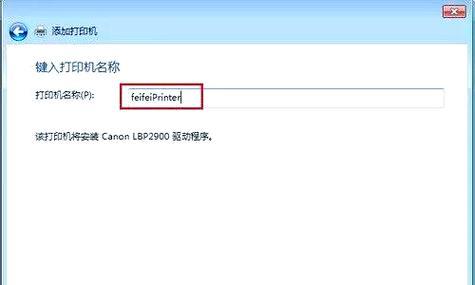
检查网络设置
在开始共享之前,首先需要确保两台电脑已正确配置好网络设置。进入控制面板,点击“网络和Internet”,然后选择“网络和共享中心”,确认两台电脑的网络类型都设置为“家庭网络”或“工作网络”。
连接两台电脑
将两台电脑通过以太网线连接起来,确保连接的稳定性和速度。若两台电脑没有以太网口,则可以使用无线网络进行连接,但连接速度可能会受到影响。
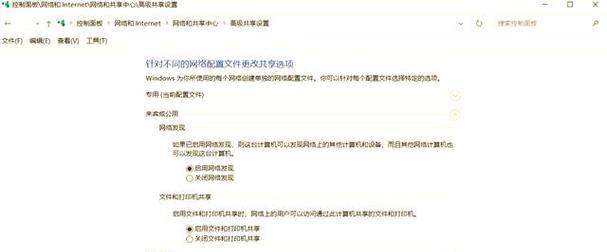
设置共享文件夹
在其中一台电脑上创建一个共享文件夹,用于存储需要共享的文件。在文件夹上点击右键,选择“属性”,然后在“共享”选项卡中勾选“共享此文件夹”。
分配共享权限
在共享文件夹的属性设置中,点击“高级共享”按钮,然后选择“权限”选项卡。在此处可以添加其他用户,并为其分配读取、写入或完全控制权限。
寻找共享文件夹
在另一台电脑上,打开资源管理器,点击左侧的“网络”选项,然后选择“查找设备和内容”。在搜索结果中应能够找到共享文件夹的图标。
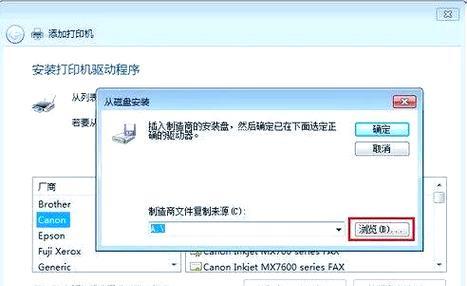
访问共享文件夹
双击共享文件夹的图标,在弹出的对话框中输入用户名和密码,然后点击确定。现在您可以在另一台电脑问共享文件夹,并进行读取或写入操作了。
共享打印机
若想在另一台电脑上使用共享的打印机,需要将打印机连接到其中一台电脑上,然后在该电脑上进行共享设置。在另一台电脑上,同样通过“查找设备和内容”来找到共享的打印机,并将其添加到打印机列表中。
设置防火墙和安全设置
若在共享过程中遇到阻碍,可能是由于防火墙或安全设置的问题。请确保在两台电脑上的防火墙允许文件和打印机的共享,并且没有其他安全设置会阻止共享网络连接。
使用专业软件进行共享
若以上步骤无法成功建立共享网络连接,可以考虑使用一些专业的共享软件,如TeamViewer、AnyDesk等。这些软件能够帮助您远程控制另一台电脑,并进行文件共享和打印。
定期检查共享设置
建立了共享网络连接后,应定期检查共享设置是否正常运行。特别是在更换电脑或网络环境发生变化时,需要重新配置共享设置。
共享网络连接注意事项
在共享网络连接过程中,需要注意保护个人隐私和文件安全。确保设置了强密码,并定期更新密码。同时,不要将重要文件放在共享文件夹中,以防被他人访问或误操作。
解决共享网络连接问题
若在建立共享网络连接过程中遇到问题,可参考网络教程、论坛或咨询专业人士寻求帮助。也可以通过搜索引擎搜索相关问题,常常能找到解决方案。
共享网络连接的优点
通过建立共享网络连接,可以实现文件和打印机的共享,提高工作效率和便利性。同时也可以节约成本,避免购买多台打印机或存储设备。
共享网络连接的适用场景
共享网络连接适用于家庭环境、小型办公室或团队合作的场景。无论是家庭成员之间共享照片和视频,还是团队成员共享工作文件,都可以通过共享网络连接轻松实现。
通过以上详细步骤,我们可以轻松地在两台电脑之间建立共享网络连接,实现文件和打印机的共享。在进行共享前,需要确保网络设置正确、连接稳定,并进行共享设置和权限分配。通过定期检查和解决问题,我们能够保持共享网络连接的正常运行,提高工作效率和便利性。


